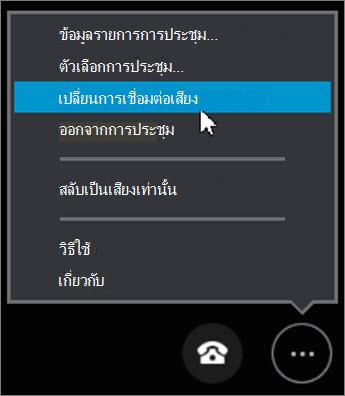คุณสามารถเปลี่ยนวิธีที่คุณเชื่อมต่อกับการประชุม Skype ด้วย แอปการประชุม Skype หรือ Skype for Business Web App
เมื่อต้องการเชื่อมต่อกับเสียงในการประชุม ให้ทำตามขั้นตอนต่อไปนี้
-
-
คลิก สลับเสียงไปยังโทรศัพท์ของฉัน ในแถบธุรกิจ คลิก เชื่อมต่อ แล้วจดหมายเลขและ ID การประชุมเพื่อโทรเข้าการประชุม
หรือ
-
คลิก ตัวเลือกเพิ่มเติม > เปลี่ยนการเชื่อมต่อเสียง แล้วคลิก เชื่อมต่อ จดหมายเลขและ ID การประชุม และโทรเข้าร่วมการประชุม
-
บันทึกการตั้งค่า แอปการประชุม Skype ของคุณที่ส่วนท้ายของการประชุมโดยการคลิก ใช่ เมื่อคุณเห็น บันทึกชื่อและการตั้งค่าของคุณ
เมื่อต้องการเปลี่ยนวิธีเชื่อมต่อกับเสียงในการประชุม Skype ไปเป็น Skype for Business Web App ให้ทำตามขั้นตอนต่อไปนี้
-
ในหน้าต่างการประชุม Skype for Business Web App ให้ไปที่ ตัวเลือกเพิ่มเติม
-
บนแท็บ ทั่วไป ตรวจสอบให้แน่ใจว่าได้เลือกกล่อง จำฉันไว้บนคอมพิวเตอร์นี้
-
บนแท็บ โทรศัพท์ ให้เลือก แสดงพร้อมท์ก่อนเข้าร่วมเพื่อยืนยันหรือเลือกแหล่งเสียงอื่น แล้วเลือก ตกลง
-
ถ้าต้องการออกจากการประชุมชั่วคราว ให้ไปที่ ตัวเลือกเพิ่มเติม > ออกจากการประชุม > ตกลง
-
เลือก เข้าร่วมใหม่ ในหน้าต่างเบราว์เซอร์
-
ในกล่องโต้ตอบ เข้าร่วมการประชุมเสียง ให้ทำอย่างใดอย่างหนึ่งต่อไปนี้
สิ่งสำคัญ: ตัวเลือก ให้การประชุมโทรหาฉัน และ ฉันจะโทรเข้าการประชุม จะพร้อมใช้งานก็ต่อเมื่อบัญชีของผู้จัดการประชุม Skype for Business สนับสนุนเท่านั้น ตรวจสอบข้อมูลการโทรเข้าในการเรียกประชุมของคุณ หรือติดต่อผู้จัดการประชุมถ้าคุณไม่แน่ใจ
-
เลือก เข้าร่วมการประชุมเสียงและวิดีโอจากคอมพิวเตอร์ของฉัน แล้วเลือก เข้าร่วม
-
เลือก ให้การประชุมโทรหาฉัน จากนั้นใส่รหัสประเทศและหมายเลขโทรศัพท์ของคุณ แล้วเลือก โทรหาฉัน
-
เลือก ฉันจะโทรเข้าการประชุม และเชื่อมต่อกับการประชุมเสียงโดยใช้หมายเลขโทรศัพท์และรหัสการประชุมทางโทรศัพท์ที่แสดงขึ้น
-